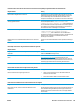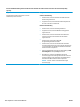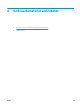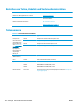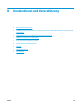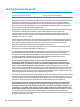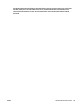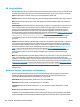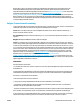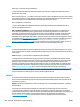HP Color LaserJet CP5220 Series - Benutzerhandbuch
Table Of Contents
- Produktgrundlagen
- Bedienfeld
- Software für Windows
- Verwenden des Druckers mit einem Macintosh
- Software für Macintosh
- Verwenden der Funktionen des Mac OS-Druckertreibers
- Erstellen und Verwenden von Druckvoreinstellungen – Macintosh
- Ändern der Größe von Dokumenten oder Drucken mit benutzerdefiniertem Papierformat
- Drucken eines Deckblatts
- Verwenden von Wasserzeichen
- Drucken mehrerer Seiten auf einem Blatt Papier in Macintosh
- Drucken auf beiden Seiten des Papiers (Duplexdruck)
- So ändern Sie die Farbeinstellungen
- Menü „Dienste“ verwenden
- Konnektivität
- Papier und Druckmedien
- Druckaufgaben
- Farbe für Windows
- Verwaltung und Wartung
- Informationsseiten
- HP ToolboxFX
- Integrierter Webserver
- Verbrauchsmaterial verwalten
- Austauschen von Druckpatronen
- Speicher- und Schriftart-DIMMs
- Reinigen des Geräts
- Aktualisieren der Firmware
- Lösen von Problemen
- Grundlegende Checkliste zur Fehlerbehebung
- Bedienfeldmeldungen und Statusbenachrichtigungen
- Wiederherstellen der Werkseinstellungen
- Beheben von Staus
- Häufige Ursachen für Papierstaus
- Papierstau-Positionen
- Ändern der Staubehebungseinstellung
- Beheben von Papierstaus im Bereich der rechten Klappe
- Beheben von Papierstaus im Bereich des Ausgabefachs
- Beheben von Papierstaus in Fach 1
- Beheben von Papierstaus in Fach 2
- Beheben von Papierstaus im optionalen Fach für 500 Blatt und schwere Medien (Fach 3)
- Beheben von Papierstaus im Bereich der unteren rechten Klappe (Fach 3)
- Beheben von Problemen mit der Druckqualität
- Beheben von Leistungsproblemen
- Probleme mit der Druckersoftware
- Beheben allgemeiner Windows-Probleme
- Beheben von Macintosh-Problemen
- Verbrauchsmaterial und Zubehör
- Kundendienst und Unterstützung
- Beschränkte Garantie von HP
- GB, Irland und Malta
- Österreich, Belgien, Deutschland und Luxemburg
- Belgien, Frankreich und Luxemburg
- Italien
- Spanien
- Dänemark
- Norwegen
- Schweden
- Portugal
- Griechenland und Zypern
- Ungarn
- Tschechische Republik
- Slowakei
- Polen
- Bulgarien
- Rumänien
- Belgien und Niederlande
- Finnland
- Slowenien
- Kroatien
- Lettland
- Litauen
- Estland
- Russland
- Gewährleistung mit Premiumschutz von HP: Eingeschränkte Gewährleistungserklärung für HP LaserJet-Ton ...
- HP Richtlinien für nicht von HP hergestelltes Verbrauchsmaterial
- HP Website zum Schutz vor Fälschungen
- In der Tonerpatrone gespeicherte Daten
- Lizenzvereinbarung für Endbenutzer
- OpenSSL
- CSR-Gewährleistung
- Kundendienst
- Beschränkte Garantie von HP
- Spezifikationen
- Behördliche Bestimmungen
- Umweltschutz-Förderprogramm
- Schutz der Umwelt
- Erzeugung von Ozongas
- Stromverbrauch
- Tonerverbrauch
- Papierverbrauch
- Kunststoffe
- HP LaserJet-Druckverbrauchsmaterial
- Papier
- Materialeinschränkungen
- Entsorgung von Altgeräten durch die Benutzer (EU und Indien)
- Recycling von Elektronik-Hardware
- Brasilien – Informationen zum Hardware-Recycling
- Chemische Substanzen
- Daten zum Stromverbrauch des Produkts gemäß Verordnung 1275/2008 der EU-Kommission
- Erklärung zur Beschränkung der Verwendung gefährlicher Substanzen (Indien)
- Hinweis zu Einschränkungen bei gefährlichen Substanzen (Türkei)
- Erklärung zur Beschränkung der Verwendung gefährlicher Substanzen (Ukraine)
- Zusammensetzungstabelle (China)
- Ecolabel-Benutzerinformationen der SEPA (China)
- Verordnung zur Implementierung des China Energy Label für Drucker, Faxgeräte und Kopierer
- Datenblatt zur Materialsicherheit (MSDS)
- EPEAT
- Weitere Informationen
- Konformitätserklärung
- Sicherheitserklärungen
- FCC-Bestimmungen
- Kanada – Industry Canada ICES-003: Konformitätserklärung
- VCCI-Erklärung (Japan)
- EMV-Erklärung (Korea)
- EMV-Erklärung (China)
- EMI-Vorschrift (Taiwan)
- Anleitung für das Netzkabel
- Netzkabel-Erklärung (Japan)
- Lasersicherheit
- Erklärung zur Lasersicherheit für Finnland
- GS-Erklärung (Deutschland)
- Eurasische Konformität (Weißrussland, Kasachstan, Russland)
- Umweltschutz-Förderprogramm
- Index
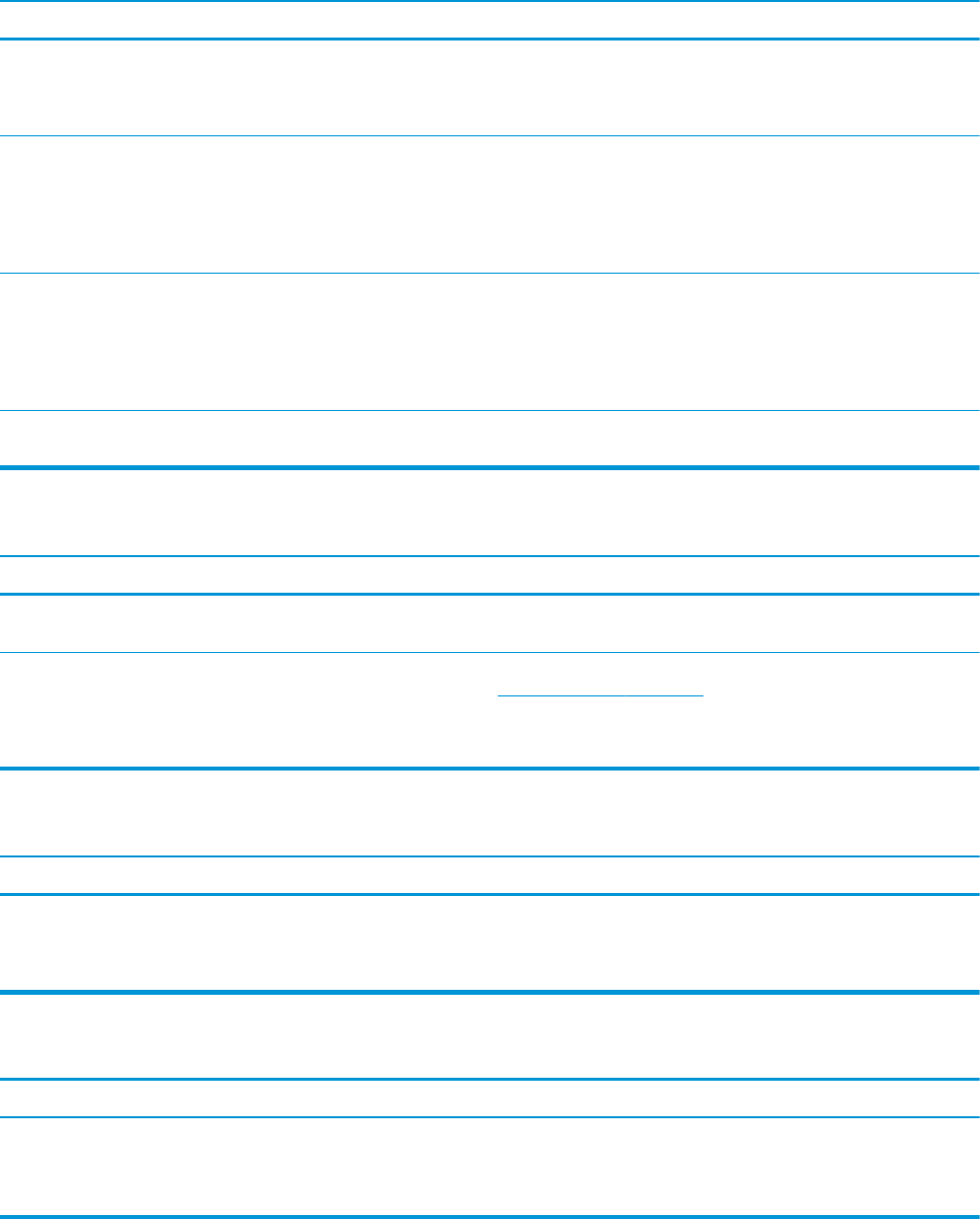
Der Druckertreiber richtet das von Ihnen im Print Center oder Printer Setup Utility ausgewählte Produkt nicht automatisch ein.
Mögliche Ursache Lösung
Das Produkt ist möglicherweise nicht bereit. Vergewissern Sie sich, dass alle Kabel richtig angeschlossen sind, das
Produkt eingeschaltet ist und die LED „Bereit“ leuchtet. Versuchen Sie
bei einer Verbindung über einen USB-Hub das Gerät direkt an den
Computer anzuschließen, oder verwenden Sie einen anderen Anschluss.
Möglicherweise wurde die Software für das Produkt nicht oder nicht
ordnungsgemäß installiert.
Stellen Sie sicher, dass sich die Produkt-PPD-Datei im folgenden Ordner
auf Ihrer Festplatte befindet: LIBRARY/PRINTERS/PPDS/
CONTENTS/RESOURCES/<SPRACHE>.lproj wobei <SPRACHE> der
aus zwei Buchstaben bestehende Sprachcode der verwendeten Sprache
ist. Installieren Sie die Software gegebenenfalls neu. Im Leitfaden zur
Inbetriebnahme finden Sie Anleitungen zur Installation.
Die PPD-Datei ist beschädigt. Löschen Sie die PPD-Datei aus folgendem Festplattenordner:
LIBRARY/PRINTERS/PPDS/CONTENTS/RESOURCES/
<SPRACHE>.lproj wobei <SPRACHE> der aus zwei Buchstaben
bestehende Sprachcode der verwendeten Sprache ist. Installieren Sie die
Software erneut. Im Leitfaden zur Inbetriebnahme finden Sie
Anleitungen zur Installation.
Möglicherweise ist das Schnittstellenkabel defekt oder von schlechter
Qualität.
Ersetzen Sie das Schnittstellenkabel mit einem qualitativ hochwertigen
Kabel.
Ein Druckjob wurde nicht an das gewünschte Produkt Drucker gesendet.
Mögliche Ursache Lösung
Möglicherweise wurden die Druckaufträge in der Druckwarteschlange
angehalten.
Starten Sie die Druckwarteschlange neu. Öffnen Sie PrintMonitor, und
wählen Sie Start Jobs (Aufträge starten).
Der Produktname, die IP-Adresse oder der Bonjour-Druckername ist
falsch.
Drucken Sie eine Seite zur Netzwerkübersicht aus (siehe
Informationsseiten auf Seite 68). Vergewissern Sie sich, dass
Produktname, IP-Adresse und Bonjour-Druckername auf der Seite zur
Netzwerkübersicht mit den entsprechenden Daten im Print Center oder
im Dienstprogramm für die Druckereinrichtung übereinstimmen.
Eine EPS-Datei wird nicht mit den richtigen Schriftarten gedruckt.
Mögliche Ursache Lösung
Dieses Problem tritt bei einigen Programmen auf.
●
Laden Sie vor dem Drucken die in der EPS-Datei enthaltenen
Schriftarten auf das Produkt.
●
Senden Sie die Datei im ASCII-Format anstatt binär codiert.
Das Drucken mit der USB-Karte eines anderen Herstellers ist nicht möglich.
Mögliche Ursache Lösung
Dieser Fehler tritt auf, wenn die Software für USB-Drucker nicht
installiert ist.
Zum Hinzufügen der USB-Karte eines anderen Herstellers benötigen Sie
unter Umständen die Apple USB Adapter Card Support-Software. Die
aktuellste Version dieser Software können Sie von der Apple-Website
herunterladen.
DEWW Beheben von Macintosh-Problemen 129